استعادة الفيديو: أفضل تطبيق لاستعادة جودة الفيديو
هل لديك فيديو تريد استعادة جودته؟ أم تريد تحسينه لجعل جودته أفضل؟ توجد طرق عديدة لإنجاز ما تريد القيام به بالفيديو الخاص بك. تعد استعادة جودة الفيديو أمرًا ضروريًا ، خاصة لمقاطع الفيديو القديمة ، لتحسين الجودة وتفاصيل الفيديو. يمكنك تغيير التأثيرات الأساسية وزيادة دقة الفيديو واستخدام محسنات الفيديو. مع ذلك ، يمكنك إنتاج الفيديو عالي الجودة الذي ترغب في الحصول عليه ، مما يوفر لك تجربة مشاهدة أفضل.
إذا كنت تتساءل كيف استعادة الفيديو الجودة ، هذا المنشور هو ما تحتاجه. سيقدم طرقًا مفصلة لتحسين الفيديو الخاص بك باستخدام برنامج واحد فقط. سيوفر طرقًا مختلفة يمكنك استخدامها كدليل لإنجاز فيديو بجودة أفضل تهدف إلى الحصول عليه. ماذا تنتظر؟ تابع إلى الأجزاء التالية لمعرفة المزيد حول هذه الأساليب.
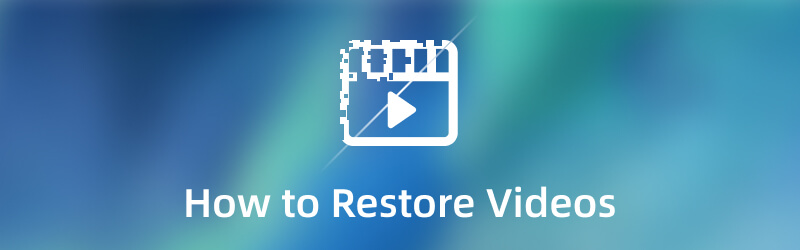
- الجزء 1. متى تحتاج إلى استعادة الفيديو
- الجزء 2. كيفية استعادة الفيديو
- الجزء 3. أسئلة وأجوبة حول جودة الفيديو
الجزء 1. متى تحتاج إلى استعادة الفيديو
هناك أسباب مختلفة لاستعادة مقاطع الفيديو ؛ قد تكون ذات جودة ودقة منخفضة أو تحتاج إلى تحسين. السؤال هو ، متى يجب استعادة مقاطع الفيديو؟ سيقدم هذا الجزء معلومات مفصلة بشأن وقت استعادة جودة الفيديو.
- تحتاج إلى استعادة الفيديو عندما يكون لديك مقطع فيديو قديم بحاجة إلى التحسين. مع ذلك ، سيبدو وكأن الفيديو قد تم تصويره بالأمس.
- تحتاج إلى استعادة الفيديو عندما تحتاج إلى تغيير السطوع والتشبع والتباين في الفيديو الخاص بك. بمساعدة ضبط التأثيرات الأساسية ، يمكنك إنتاج فيديو عالي الجودة.
- تحتاج إلى استعادة الفيديو عندما تكون جودة ودقة الفيديو رديئة. في هذه الحالة ، لا تريد مشاهدة مقطع فيديو بجودة ودقة رديئة لأنه يوفر تجربة مشاهدة مروعة. مع ذلك ، تحتاج إلى استعادة جودة الفيديو لجعله أكثر وضوحًا ووضوحًا وواقعية.
- تحتاج إلى استعادة الفيديو عندما يكون الفيديو مهتزًا. مع ذلك ، سيقلل من اهتزاز الفيديو ويثبت مقطع الفيديو.
- تحتاج إلى استعادة الفيديو عندما يكون هناك ضوضاء غير ضرورية من الفيديو الخاص بك. بمساعدة إزالة ضوضاء الفيديو ، لن يتم تشتيت انتباه المشاهدين ، وسينصب تركيزهم بالكامل على المحتوى.
الجزء 2. كيفية استعادة الفيديو
أفضل برنامج لاستعادة مقاطع الفيديو الخاصة بك هو محول الفيديو فيدمور. يمكن لهذا البرنامج العمل فقط مع اتصال بالإنترنت. لا يتطلب منك الاتصال بالإنترنت لتحقيق هدفك. لا يهم إذا كنت مبتدئًا في تحرير الفيديو لأن هذا البرنامج يحتوي على واجهة سهلة الاستخدام للمبتدئين. إنه يمكّن المستخدم لأول مرة من فهم البرنامج وإتقانه بدون متاعب. الشيء الجيد في هذا البرنامج هو أنه يحتوي على العديد من الميزات المضمنة ووظائف التحرير والأدوات الإضافية. يحتوي على محول وموضوعات جاهزة وصانعي مجمعات وقسم منفصل للإضافات التي يمكنك الوصول إليها. يمكن أن يساعدك هذا البرنامج في استعادة مقاطع الفيديو الخاصة بك بثلاث طرق مختلفة. يحتوي على قسم يمكنك من خلاله تغيير التأثيرات الأساسية وزيادة دقة الفيديو وتحسين الفيديو الخاص بك. لمعرفة المزيد حول كيفية استعادة جودة الفيديو القديمة ، إليك الأدلة الإرشادية التي يمكنك الاعتماد عليها:
1. كيفية استعادة الفيديو عبر محسن الفيديو
الخطوة 1. قم بتنزيل Vidmore Video Converter وتثبيته
للحصول على وصول كامل ، قم بتنزيل البرنامج وتثبيته على جهاز Mac أو Windows. بعد عملية التثبيت ، تابع فتح البرنامج للبدء.
الخطوة 2. اختر Video Enhancer
عند فتح البرنامج ، انتقل إلى ملف صندوق الأدوات علامة التبويب ، وابحث عن محسن الفيديو من قائمة الأدوات. هذه هي الأداة الأساسية التي يمكن أن تساعدك في استعادة جودة مقاطع الفيديو الخاصة بك.
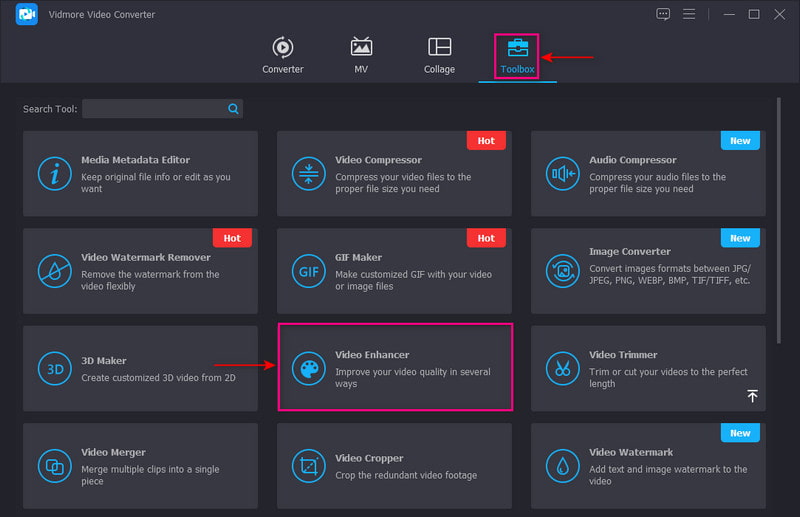
الخطوة 3. تحميل الفيديو إلى Video Enhancer
ضرب (+) يظهر في وسط الشاشة. سيفتح مجلد سطح المكتب مباشرة ويختار الفيديو الذي تريد استعادة الجودة.
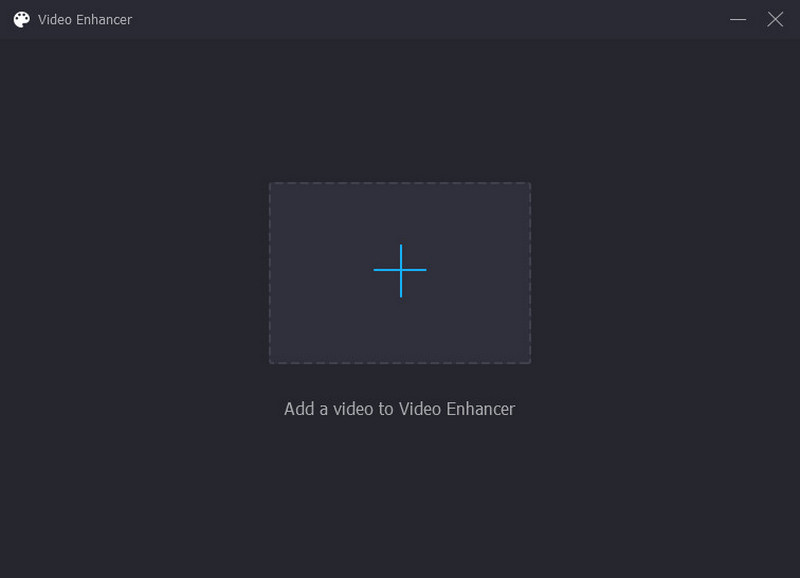
الخطوة 4. تحسين جودة الفيديو
سيتم عرض نافذة جديدة مع الخيارات التالية لتحسين جودة الفيديو على شاشتك. هؤلاء هم دقة عالية ، وإزالة ضوضاء الفيديو ، وتحسين السطوع والتباين ، وتقليل اهتزاز الفيديو. يمكنك تمكين الميزات الرئيسية الأربع لتحسين الفيديو الخاص بك. باستخدام ذلك ، ضع علامة اختيار على المربع الصغير بجانب الخيارات التالية. بالإضافة إلى ذلك ، توجه إلى الدقة لتحديد الدقة المطلوبة المتوافقة مع جهازك.
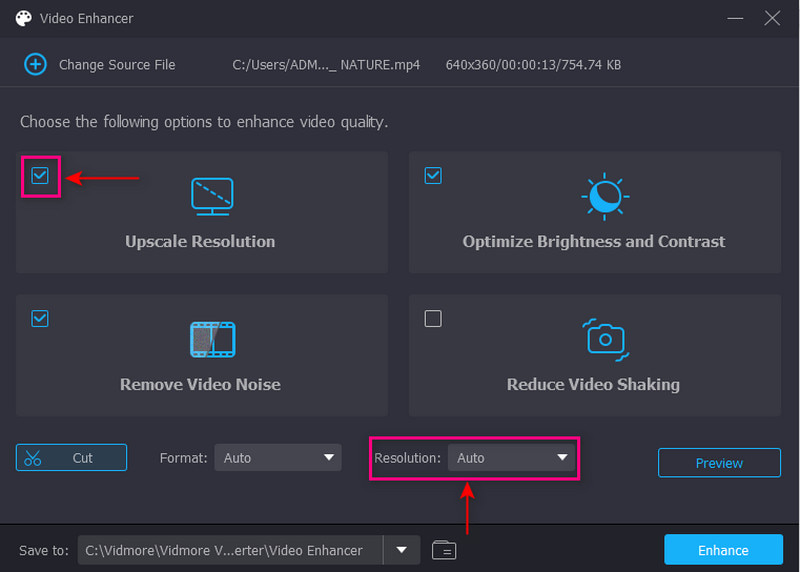
الخطوة 5. حفظ الفيديو المحسن
عند الاستقرار ، انقر فوق الزر "تحسين" في الزاوية اليمنى السفلية من شاشتك. بعد ذلك ، سيتم حفظ إخراج الفيديو المحسن في مجلد سطح المكتب الخاص بك.
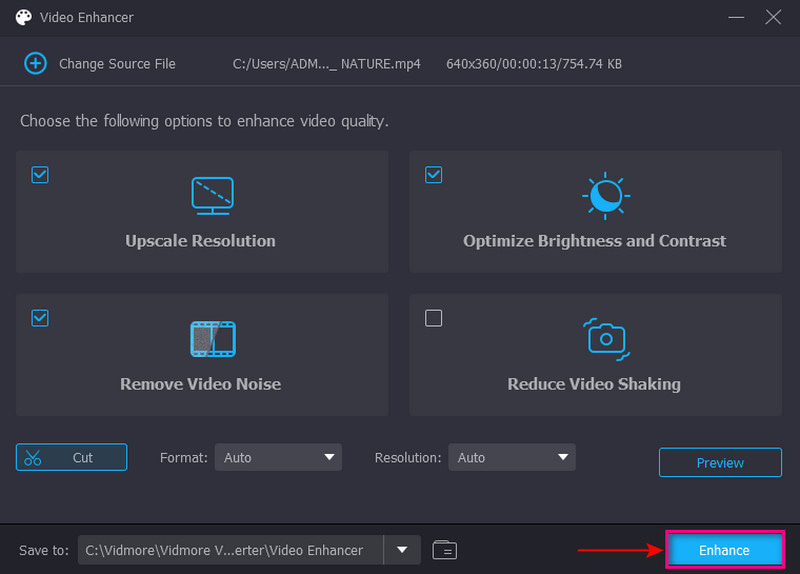
2. كيفية استعادة الفيديو عن طريق تصحيح الألوان
الخطوة 1. اختر Color Correction (تصحيح الألوان)
من صندوق الأدوات علامة التبويب ، ابحث عن تصحيح الألوان من قائمة الأدوات المقدمة.
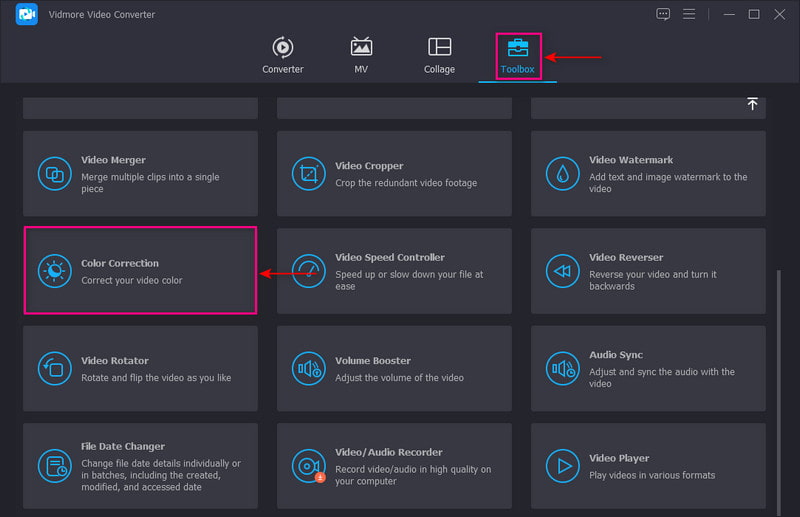
الخطوة الثانية. أضف فيديو إلى Color Correction
انقر على (+) لتوجيهك إلى مجلد سطح المكتب الخاص بك ، واختيار الفيديو الذي تريد استعادة الجودة.
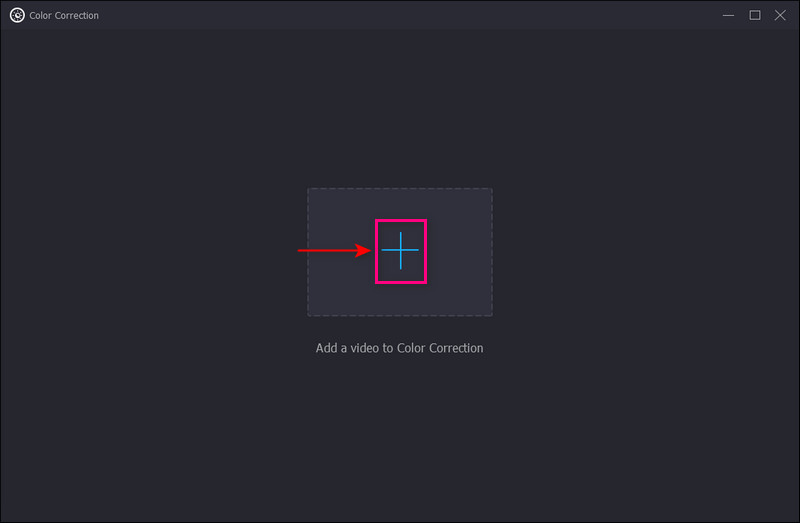
الخطوة 3. ضبط التأثيرات الأساسية
أضبط ال التباين والسطوع والتشبعو و مسحة بناء على ما تفضله. حرك المؤشر من اليسار إلى اليمين عن طريق سحب المؤشرات إلى شريط الخط.
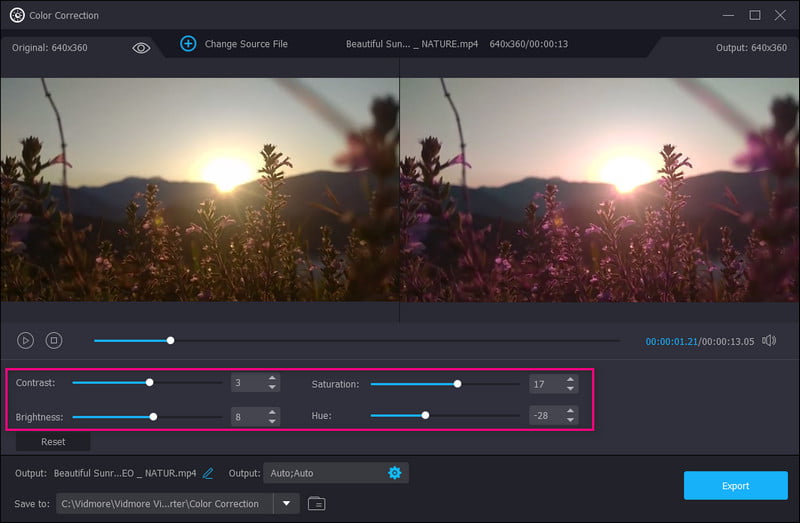
الخطوة 4. تصدير الفيديو
بمجرد الاستقرار ، انقر فوق الزر "تصدير" في أسفل يمين الشاشة لحفظ الفيديو الخاص بك على سطح المكتب.
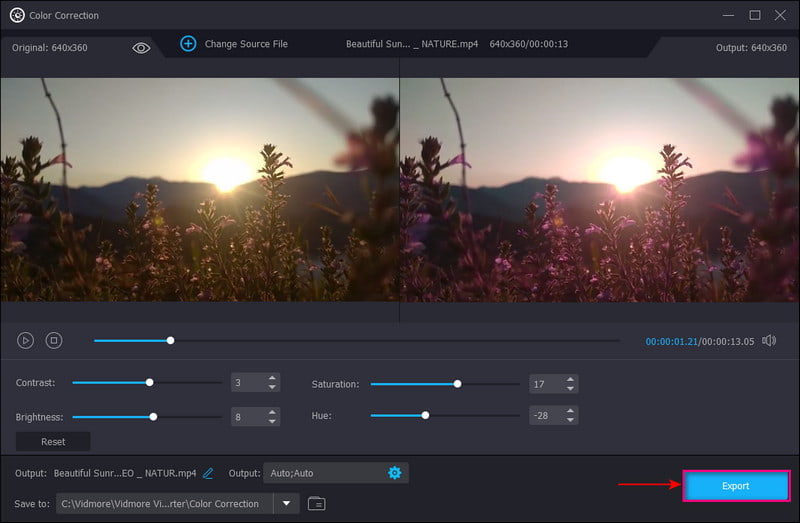
3. كيفية استعادة الفيديو عن طريق المحول
الخطوة 1. إضافة ملف فيديو
من محول علامة التبويب ، انقر فوق (+) في وسط الشاشة. سيفتح مجلد سطح المكتب ويختار مقطع الفيديو. بعد ذلك ، سيتم وضع الفيديو الخاص بك في قسم المحول.
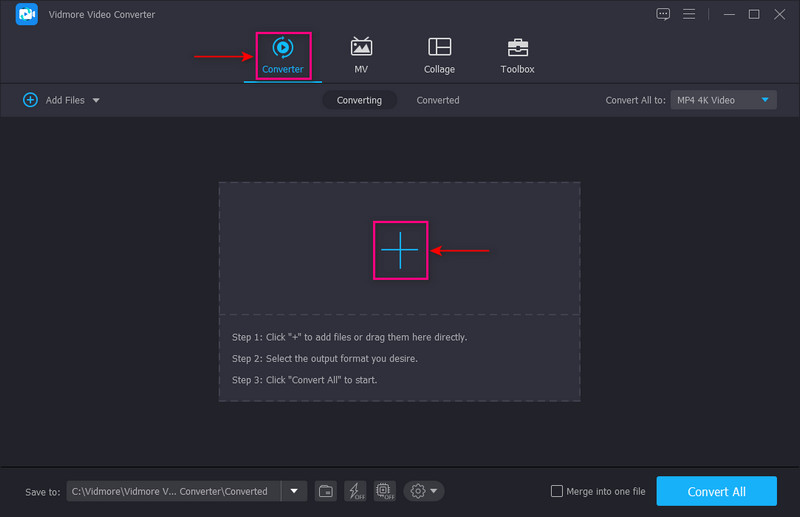
الخطوة 2. حدد دقة الفيديو
توجه إلى القائمة المنسدلة في الجزء الأيمن من شاشتك لاختيار تنسيق الإخراج الخاص بك. لترقية الفيديو الخاص بك ، حدد دقة أعلى متوافقة مع جهازك لتشغيل الفيديو. مع ذلك ، سيظهر الفيديو الخاص بك أكثر وضوحًا ووضوحًا وواقعية.
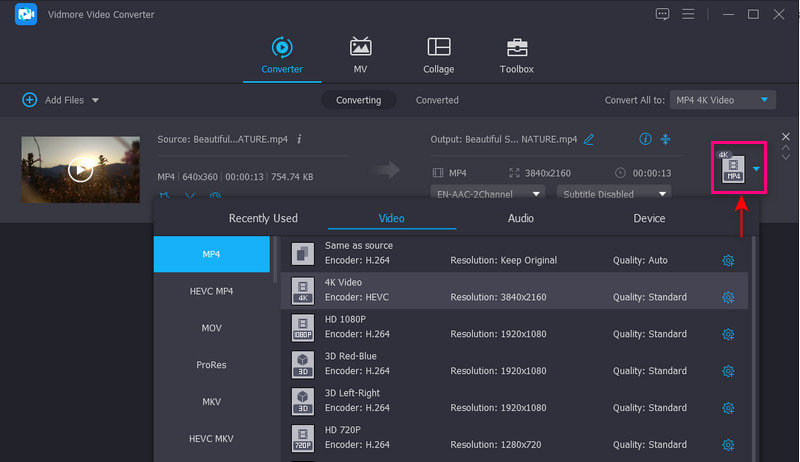
الخطوة 3. حفظ مقطع الفيديو
بمجرد الانتهاء ، انقر فوق تحويل جميع زر لحفظ مقطع الفيديو الذي تمت ترقيته.
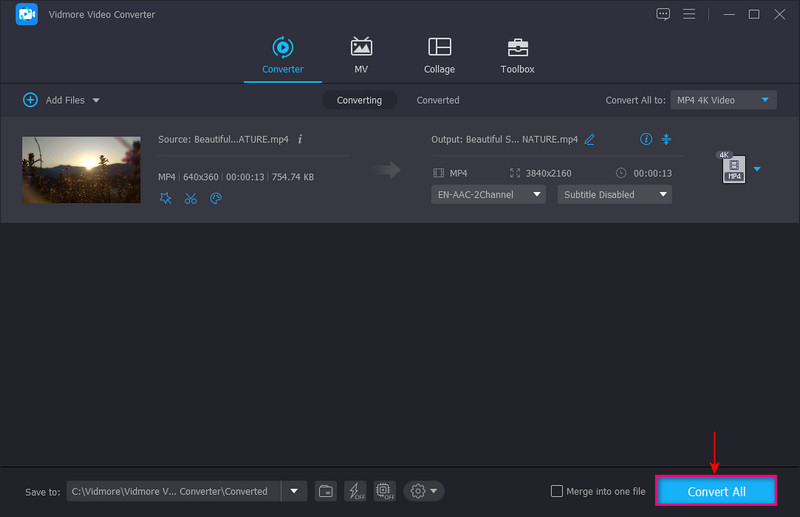
الجزء 3. أسئلة وأجوبة حول جودة الفيديو
ما هي جودة الفيديو الجيدة؟
أصبحت الدقة 1080 أو الدقة العالية الكاملة هي المعيار للحصول على فيديو أكثر وضوحًا ووضوحًا. ولا يشغل سوى مساحة صغيرة في التخزين لديك. أيضًا ، إنها دقة شاشة قياسية متاحة للهواتف الذكية.
على ماذا تعتمد جودة الفيديو؟
ترتبط جودة الفيديو بمعدل بتات الفيديو لأنه كلما زاد معدل بت الفيديو ، زادت الجودة. في المقابل ، يعني انخفاض معدل بت الفيديو انخفاض جودة الفيديو.
كيف تؤثر الدقة على جودة الفيديو؟
إذا كانت الصورة أو الفيديو ذات دقة أعلى ، فإنها تحتوي على المزيد من وحدات البكسل التي تعرض المزيد من المعلومات المرئية. ونتيجة لذلك ، تبدو الصورة أو الفيديو عالي الدقة أكثر وضوحًا ووضوحًا مقارنة بالصورة منخفضة الدقة.
خاتمة
ها أنت ذا! لقد تعلمت كيفية استعادة جودة الفيديو مع محول الفيديو Vidmore. لا شك أن هذا البرنامج يمكنه استعادة جودة الفيديو الخاص بك باستخدام طرق مختلفة. مدهش ، أليس كذلك؟ يمكن لهذا البرنامج أن يلبي احتياجاتك ويساعدك على إنجاز مهامك دون عناء. علاوة على ذلك ، فإنه يوفر مستوى مرضيًا يشعر به المستخدم لأول مرة مثلك. اترك تعليقًا أدناه لإعلامنا بفكرتك بخصوص هذا المنشور.



